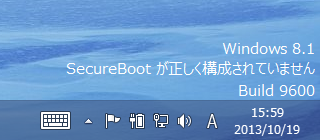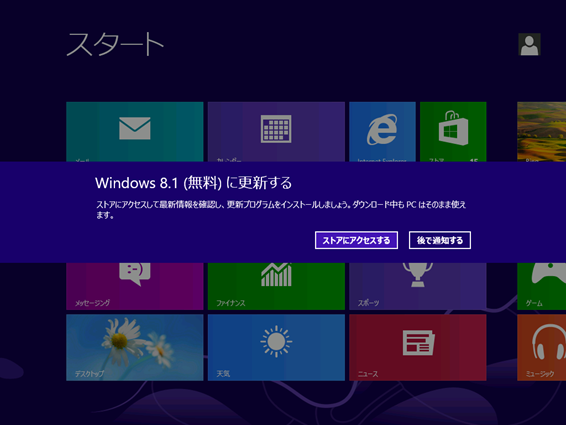Windows 8 / Windows 8.1 よくあるお問合せ (サポート情報)
Windows 8 または、Windows 8.1 で、以下の使い方や、インストール方法、トラブルが発生する場合にご活用ください。
- Windows 8.1 Update について
- Windows Update 経由で Windows 8.1 Update (KB2919355) のインストールを失敗した場合について
- Windows 8.1 インストール方法
- Windows 8 から Windows 8.1 へのアップデート方法
- 「Windows 8.1 (無料) に更新する」 メッセージを非表示にする方法
- Windows 7 から Windows 8.1 へのアップグレード方法
- Windows XP/Vista から Windows 8.1 新規インストール方法
- Windows 8.1 Preview から Windows 8.1 に更新する方法
- Windows 8.1 インストール後のトラブル
- Windows 8.1 インストール後、「SecureBoot が正しく構成されていません」と表示される
- Windows 8.1 にアップデート後、アクション センターに「ウィルス対策ソフトを無効にしました」と通知されている
- Windows 8.1 にアップデート後、一部のハードウェアが正常に動作しなくなった
- Windows 8.1 のアップデートに失敗し、Windows 8に戻ってしまう
- プリンターの問題解決
- Windows 8.1/8.1 RT アップデート後のプリンター関連のよくあるお問合せ
- Windows 8 購入方法
- Windows 8/8.1 ダウンロード購入後の各種確認
- インストールメディア
- リセット/リフレッシュ
- Windows ストア
- マウス/キーボード
- ライセンス認証エラー
- Windows 8.1 Pro with Media Center または Windows 8 Pro with Media Center のライセンス認証ができません。(エラー 0xC004C4AA)
- Windows 8.1 または Windows 8 にアップグレードしたが、以前のバージョンまたは正しいエディションの Windows がインストールされていなかった (エラー 0xC004F061)
- Windows のコピーが複数の PC にインストールされている可能性がある (エラー 0xC004C008)
- Microsoft アカウント
Windows 8.1 インストール後、「SecureBoot が正しく構成されていません」と表示される 場合の対処方法
現象:
Windows 8.1インストール後、デスクトップ右下に、「SecureBoot が正しく構成されていません」と表示される 場合があります。
これは PC を安全に使用いただくための機能である SecureBoot が設定されていない場合などに発生します。(SecureBoot に対応していない PC では出ません)
解決策:
Windows をシャットダウンし、BIOS 上で正しく構成いただくことで回避します。
BIOS の設定方法については PC の機種により異なりますので、購入時に付属されてきたマニュアルもしくは製造元の Web ページなどをご確認ください。
Windows 8.1 にアップデート後、アクション センターに「ウィルス対策ソフトを無効にしました」と通知されている
Windows 8 から Windows 8.1 にアップデートしたらアクション センターに「ウィルス対策ソフトを無効にしました」と通知される場合があります。
Windows 8.1 のアップデートの際には、ウィルス対策ソフトの Windows 8.1 への対応状況を確認しています。
Windows 8.1 への対応が確認できない場合には、ウィルス対策ソフトは一旦停止される場合があります。
その場合も、Windows 8.1 に標準で搭載されている Windows Defender がウイルス対策として代わりに有効となりますので、ご安心ください。
なお、お使いのウィルス対策ソフトを有効にするためには、アップデートや再インストールが必要になる場合があります。Windows 8.1 への対応情報など詳細については、各ウィルス対策ソフトメーカー様の ウェブサイトをご確認ください。
ウェブサイトで確認できない場合には、下記の互換性センターもご活用ください。
https://www.microsoft.com/ja-jp/windows/compatibility/CompatCenter/Home
Windows 8.1 にアップデート後、一部のハードウェアが正常に動作しなくなった
Windows 8 から Windows 8.1 にアップデート後、一部のハードウェアが正常に動作しなくなる場合があります。
アップデートの際には適切なドライバーを適用するように設計されていますが、一部のドライバーが適用できないためにハードウェアが正常に動作しない場合があります。
例:
「画面の解像度が低下した」
「画面がぼやける」
「アイコンがアップデート前より大きくなった」
「画面のタッチ機能が動作しなくなった」
「音が出なくなった」
このような場合には Windows Update を実行して、適切なドライバーのインストールを行ってください。
Windows Update の実施方法は下記をご覧ください。
https://blogs.technet.com/b/jpsecurity/archive/2013/10/18/3603359.aspx
Windows Update を行っても改善されない場合は各デバイスのメーカー様のウェブページにて最新のドライバーが提供されている場合がありますのでご確認ください。
Windows 8.1 のアップデートに失敗し、Windows 8に戻ってしまう
Windows 8 から Windows 8.1 にアップデートの際、インストールが途中まで進みますが、途中以前のバージョンの Windows (Windows 8) に戻ってしまう場合があります 。
多くの場合、アップデートの際に妨げとなる Windows 8.1 と互換性のないソフトウェアや、ドライバーなどがインストールされているために発生します。
以下の点をご確認の上、再度アップデートを試みてください。
- ウィルス対策ソフトウェアなどのソフトウェアが Windows 8.1 に対応しているのかの確認
- 製造メーカー様のウェブサイトで対応情報の確認してください。
- 非対応の場合は一度アンインストールを行ってから Windows 8.1 アップデートを試みてください。Windows 8 には Windows Defender が搭載されていますので削除されてもウィルス対策は行われます。
- 最新のドライバーがインストールされているのか確認と入手
- Windows Update の実施
Windows Update の実施方法は下記をご覧ください。
https://blogs.technet.com/b/jpsecurity/archive/2013/10/18/3603359.aspx - 各製造元メーカー様のウェブサイトの確認
- プリンターなどの、USBで接続するような外部デバイスを可能な限り取り外して最小構成にする
ソフトウェアやデバイスの互換性を確認する方法として以下のウェブサイト・ツールもご活用ください
- Windows 互換性センター
https://www.microsoft.com/ja-jp/windows/compatibility/CompatCenter/Home - アップグレードアシスタンスを使用しての互換性情報の確認
https://windows.microsoft.com/ja-jp/windows-8/upgrade-assistant-download-online-faq
「Windows 8.1 (無料)に更新する」メッセージを非表示にする方法
ご使用のコンピュータ起動直後、または Windows Update 更新の再起動直後に、以下の Windows 8.1 への更新をご案内するメッセージが表示される場合があります。
上記初回のメッセージが表示されてから Windows ストアから Windows 8.1 をアップデートしなかった場合、以下のメッセージがWindows 8.1 へアップデートするまで定期的に表示されます。
この更新案内メッセージを表示させたくない場合は、以下の手順で [KB2885699 更新プログラム] を削除します。
[ 手順]
- [コントロール パネル] を開き、[プログラムのアンインストール] を選択します。

- 左上の [インストールされた更新プログラムを表示] をクリックします。
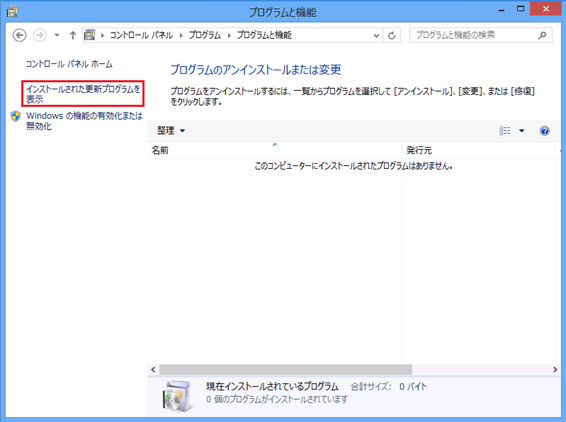
- [Microsoft Windows (KB2885699) の更新プログラム] を選択し、アインインストールをクリックします。
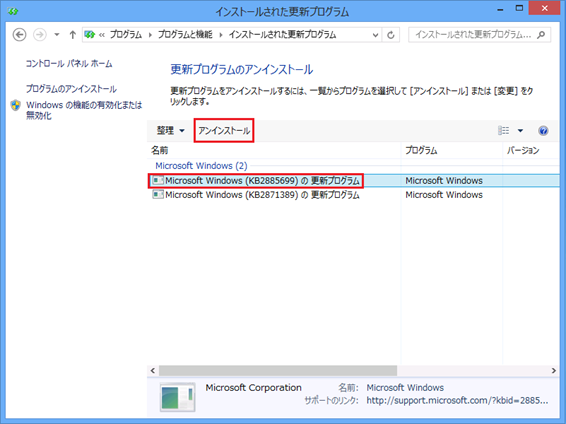
- “更新プログラムのアンインストール” ウィンドウにて、 [はい] をクリックします。
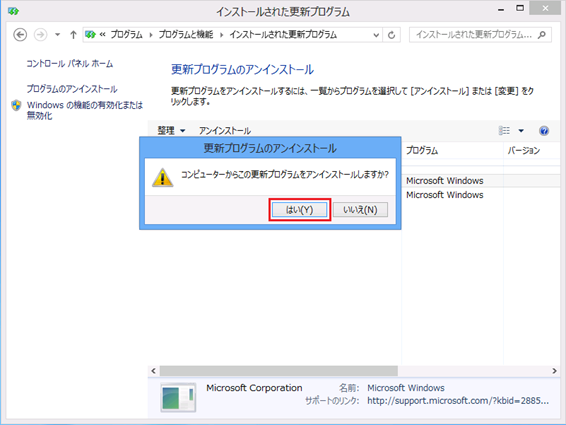
以下情報もあわせてご確認ください。
- 「Windows 8.1 (無料) に更新する」というポップアップが出ました。これは Microsoft からの通知ですか?https://go.microsoft.com/fwlink/p/?LinkID=331536&clcid=0x411
- 更新プログラムを入手する通知を表示するには、有効に 8.1 の Windows または Windows RT 8.1 Windows 8 または Windows RT を更新することhttps://support.microsoft.com/kb/2885699/ja